แล้วเขียนความคิดเห็นของคุณ
4uKey for Android - เครื่องมือปลดล็อค Android & FRP อันดับ 1
ปลดล็อครหัสหน้าจอ Android & ลบ FRP โดยไม่ต้องใช้รหัสผ่าน
เครื่องมือปลดล็อค Android & FRP
ปลดล็อครหัสหน้าจอ Android & ลบ FRP
หากว่าคุณเผลอลืมรหัสผ่านและเครื่อง Samsung S24/S23/S22 โดนล็อค คุณควรสำรองข้อมูลและลองลบหรือบายพาสตัวล็อคหน้าจอ ในบทความนี้เราจะอธิบายวิธีปลดล็อคหน้าจอ samsung Samsung S24/S23/S22 โดยข้อมูลไม่หาย
วิธีการแรกที่เราจะแนะนำก็คือการใช้แอปของบุคคลที่สามในการปลดล็อค ซึ่งก็คือซอฟต์แวร์ที่มีชื่อว่า 4uKey for Android ซึ่งพัฒนาโดย Tenorshare และตอนนี้ก็เป็นที่นิยมมากในตลาดเพราะว่าความมีประสิทธิภาพและใช้งานง่ายของโปรแกรม
เราจะปลดล็อครหัสผ่าน Samsung โดยไม่เสียข้อมูลได้อย่างไร 4uKey for Android สามารถช่วยคุณได้ คุณต้องตรวจสอบว่าฟีเจอร์ของซอฟต์แวร์รองรับอุปกรณ์ของคุณหรือไม่ ขั้นตอนมีดังนี้:
ไปยังเว็บไซต์ Tenorshare และดาวน์โหลด และติดตั้งซอฟต์แวร์ลงบนคอมพิวเตอร์ของคุณ จากนั้นเรียกใช้งาน 4uKey บนคอม และใช้สายเคเบิ้ล USB เชื่อมต่อ Samsung เข้ากับคอม
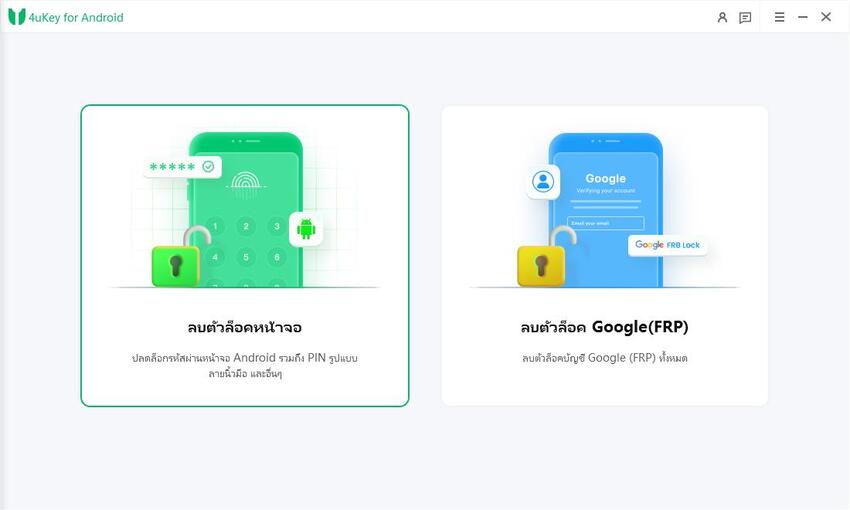
เลือก "ลบตัวล็อคหน้าจอโดยไม่เสียข้อมูล" จากนั้นเลือก "เริ่ม"

เลือกชื่อของอุปกรณ์และรุ่นโมเดล ตรวจสอบให้ดีว่าข้อมูลถูกต้อง (หากว่าหาอุปกรณ์ไม่เจอที่นี่ ให้ไปยังอีกโหมดหนึ่งซึ่งจะทำให้ข้อมูลสูญหาย)

จากนั้นมันจะดาวน์โหลดแพ็คเกจข้อมูล จากนั้นคลิก "ไปต่อ" ซึ่งจะทำให้ Samsung ของคุณเข้าสู่โหมดดาวน์โหลด จากนั้นคลิก "เริ่ม" เพื่อลบตัวล็อคหน้าจอให้เสร็จสิ้น

รอให้กระบวนการเสร็จสิ้น คุณสามารถเรียนรู้รายละเอียดเพิ่มเติมได้จากวิดีโอที่ด้านล่างนี้
น่าเสียดายที่วิธีนี้อาจจะใช้ไม่ได้กับอุปกรณ์ของคุณเพราะไม่รองรับอุปกรณ์ และการลบรหัสผ่านจะทำให้ข้อมูลของคุณสูญหาย และ 4uLey สำหรับ Android จะลบข้อมูลออกจากอุปกรณ์ของคุณ
เลือก "ลบหน้าจอล็อค" และคลิก "เริ่ม"
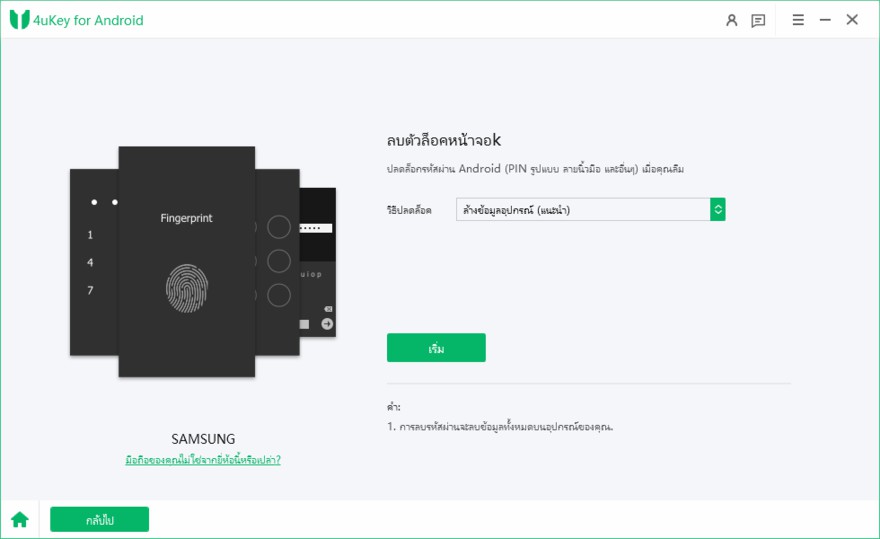
Wizard จะเตือนคุณเกี่ยวกับการที่ข้อมูลจะโดนลบทิ้ง และมือถือจะเข้าสู่โหมดการกู้คืน
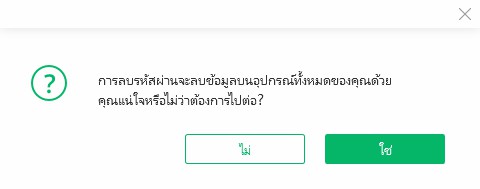
ในโหมดการกู้คืน คลิก "ไปต่อ" และทำตามขั้นตอนเพื่อตั้งค่าอุปกรณ์ให้กลับเป็นค่าเริ่มต้นจากโรงงาน

นี่เป็นขั้นตอนง่ายๆ ที่ Tenorshare 4uKey นำมาใช้เพื่อรีเซ็ตอุปกรณ์ Samsung เป็นค่าเริ่มต้นจากโรงงาน หลังจากขั้นตอนนี้เสร็จสิ้น Android จะรีสตาร์ท และข้อมูลทั้งหมดจะถูกลบทิ้งไป ซึ่งจะเป็นการปลดล็อคอุปกรณ์ของคุณโดยอัตโนมัติ

อีกหนึ่งทางเลือกในการรีเซ็ตตั้งค่า Samsung ให้กลับเป็นค่าเริ่มต้นจากโรงงานคือการใช้บริการบัญชี Google นึ่เป็นวิธีที่มีประสิทธิภาพมากในการปลดล็อครูปแบบล็อคหน้าจอ แต่ว่าข้อมูลของคุณจะถูกลบทิ้งไประหว่างกระบวนการนี้ ซึ่งเราขอแสดงความเสียใจด้วยว่าวิธีนี้จะทำให้ข้อมูลหายไปอย่างแน่นอน และยังไม่มีวิธีการลบตัวล็อคหน้าจอโดยการเก็บข้อมูลเอาไว้ได้
ขั้นตอนที่ 1: ไปยังหน้าจอล็อคของ Samsung และพิมพ์รหัสผ่านมั่วๆ ไปห้าครั้ง
ขั้นตอนที่ 2: ข้อความ "ลืมรูปแบบรหัสผ่าน" จะปรากฏขึ้น ให้แตะที่นี่
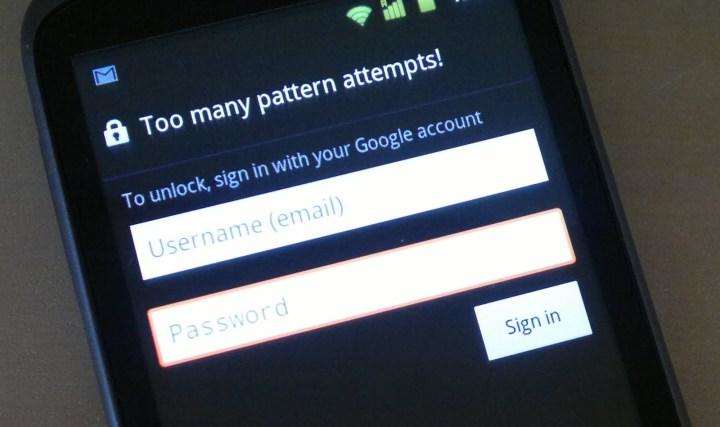
ขั้นตอนที่ 3: จากนั้นเครื่องจะขอให้คุณใส่บัญชี Google หรือ PIN สำรอง
ขั้นตอนที่ 2: หากว่าคุณเลือกบัญชี Google คุณต้องแตะที่ "ปลดล็อคบัญชี"
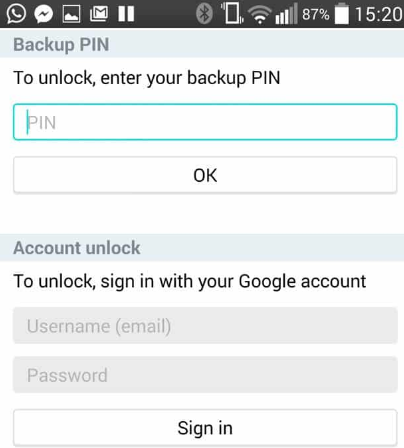
ขั้นตอนเสร็จเรียบร้อยแล้ว แต่ว่าวิธีนี้ไม่สามารถใช้งานได้กับ Android ทุกเวอร์ชัน หากว่าคุณใช้ Android 4.4 หรือรุ่นที่ต่ำกว่า คุณอาจจะใช้วิธีการนี้ได้ แต่ถ้าหากว่าคุณอัปเกรดเป็นรุ่น Android 5.0 หรือสูงกว่านั้นแล้ว คุณจะไม่สามารถบายพาสรหัสผ่านด้วยบัญชี Google ได้
คุณสามารถใช้ฟีเจอร์ "Find My Mobile" ใน Samsung เพื่อบายพาสรหัสผ่านหน้าจอได้ หากว่าคุณไม่รู้ว่าต้องทำอย่างไร ในบทความส่วนนี้อาจจะช่วยคุณได้ หากว่าคุณต้องการใช้ "Find My Mobile" เพื่อปลดล็อคหน้าจอ คุณต้องลงทะเบียนใช้งาน Samsung ก่อน เพื่อเข้าถึงการใช้งานฟีเจอร์ของแอปนี้
ขั้นตอนที่ 1: ไปยังคอมพิวเตอร์ของคุณ และพิมพ์ https://findmymobile.samsung.com/ในเบราว์เซอร์
ขั้นตอนที่ 2: ลงชื่อเข้าสู่บัญชี Samsung ของคุณโดยใช้รหัสผ่านและ ID ที่คุณทราบ
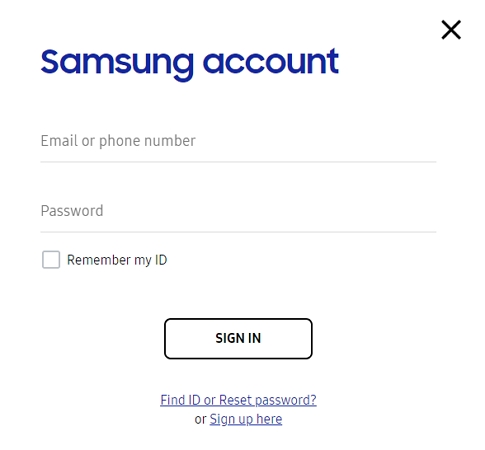
ขั้นตอนที่ 3: ในบัญชี Samsung คุณจะเห็นฟีเจอร์ "Find My Mobile" คลิกที่นี่และเลือก "ลบอุปกรณ์ของฉัน"
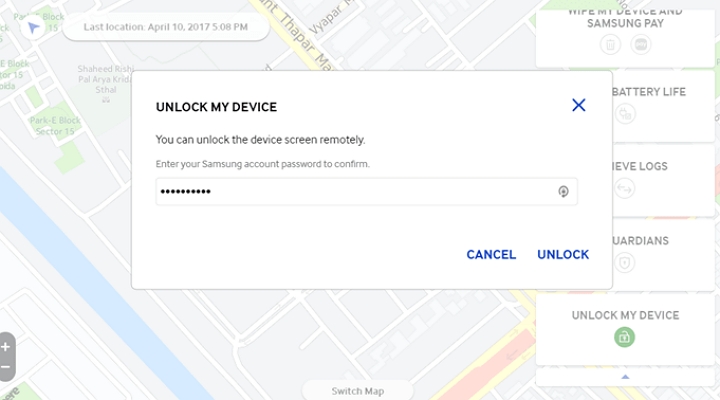
ขั้นตอนที่ 4: สุดท้าย ใส่รหัสผ่าน Samsung และคลิก "ปลดล็อค" เพื่อเริ่มปลดล็อค Samsung
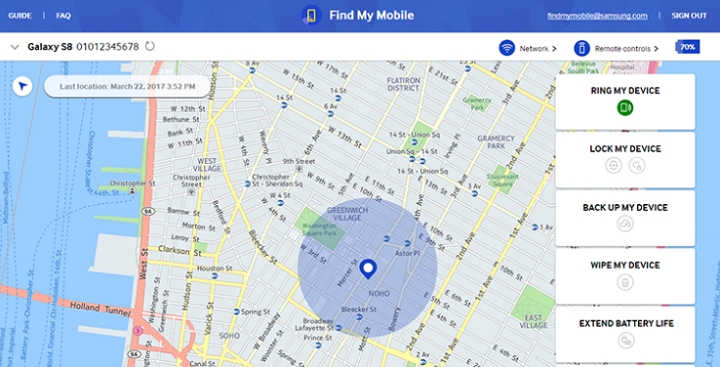
การใช้ฟีเจอร์ของ "Find My Mobile" จะช่วยคุณปลดล็อครหัสผ่านได้ แต่ว่าข้อมูลทั้งหมดในเครื่องจะถูกลบทิ้งไปด้วย ดังนั้นหากว่าคุณกำลังมองหาวิธีการที่จะปลดล็อครหัสผ่านหน้าจอโดยไม่เสียข้อมูล วิธีนี้คงใช้งานไม่ได้กับคุณ และเราคงไม่สามารถช่วยกู้คืนข้อมูลของคุณไว้ได้
Find My Device เป็นส่วนหนึ่งของ Google Play และเป็นบริการสำหรับติดตาม Android เมื่อทำเครื่องหาย แต่ว่าแอปนี้สามารถใช้งานอื่นได้เช่นกัน มันเป็นเวอร์ชันอัปเดตของ Android Device Manager หรือตัวจัดการอุปกรณ์ Android ฟีเจอร์นี้มีประโยชน์มาก แต่ว่าหากคุณกำลังมองหา "วิธีที่จะลบตัวปลดล็อคหรือบายพาสตัวล็อค Samsung โดยไม่ทำให้ข้อมูลหาย" อยู่ล่ะก็ คุณคงจะต้องเสียใจที่เราจะบอกว่า วิธีการนี้จะทำให้ข้อมูลหายไปทั้งหมดเมื่อคุณลบตัวล็อคหน้าจอ
ขั้นตอนที่ 1: เปิดแอป Find My Device จากนั้นค้นหาอุปกรณ์
ขั้นตอนที่ 2: คุณจะเห็นคำว่า "ลบ" จากหน้าต่าง แตะที่มัน
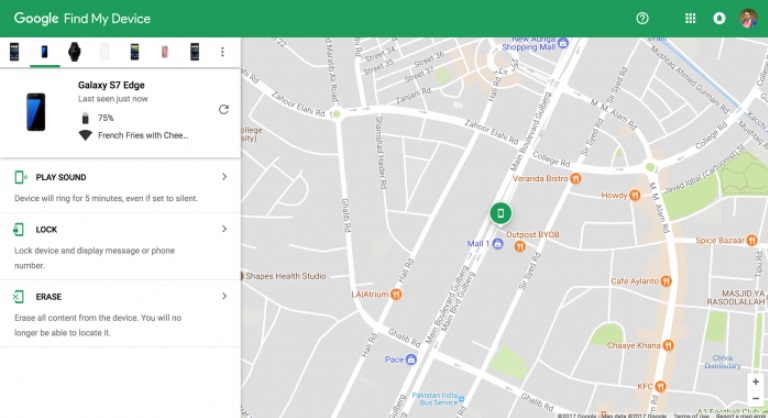
ขั้นตอนที่ 3: ยืนยันด้วยการแตะที่ปุ่ม "ลบ" อีกครั้ง
จากนั้นมือถือ Samsungจะได้รับการลบและปลดล็อค
ในบทความนี้ได้อธิบายถึงวิธีที่มีประสิทธิภาพในการปลดล็อคหน้าจอ samsung Samsung S24/S23/S22 โดยข้อมูลไม่หาย วิธีที่เราคิดว่ามีประสิทธิภาพที่สุก็คือ 4uKey for Androidซึ่งใช้งานได้ง่ายและรวดเร็ว และเราอยากจะแนะนำให้คุณลองใช้มันดู
เพิ่มเพื่อน LINE กับ Tenorshare
รับข่าวสาร อัปเดตโปรโมชั่น และสิทธิพิเศษก่อนใคร!

แล้วเขียนความคิดเห็นของคุณ
Leave a Comment
Create your review for Tenorshare articles
โดย Nakhon Pichaiwong
2025-12-09 / Unlock Android
ให้คะแนนเลย!